
Système requis : PC avec Windows® 10 ou plus récent
Cet article montre les points importants à suivre pour installer le TCA Quadrant Boeing Edition sur PC.
Nos recommandations s'appliquent pour jouer sur PC ainsi que pour tester le Quadrant.
Pour plus d'informations sur le montage, la configuration et les réglages du TCA Quadrant Boeing Edition veuillez consulter le manuel utilisateur :
- TCA Quadrant Boeing Edition - Manuel de l’utilisateur
Si vous jouez sur Xbox, ce deuxième article peut vous intéresser :
- Comment brancher et utiliser le TCA Quadrant Boeing Edition pour jouer sur console Xbox
1) Avant la connexion, assurez-vous que votre TCA Quadrant Boeing Edition est associé aux moteurs correspondants
- Le sélecteur doit être sur la position 1&2 (moteurs 1 et 2)
Si vous utilisez deux TCA Quadrant Boeing Edition :
- Le premier quadrant doit être en position 1&2.
- Il est impératif* que le sélecteur du deuxième quadrant soit sur la position 3&4 (moteurs 3 et 4).
*si deux TCA Quadrant Boeing Edition sont sur la même position moteur (ex : 1&2 et 1&2), votre ordinateur les reconnaitra mais ne pourra pas les distinguer. Donc le deuxième quadrant ne fonctionnera pas.
2) Connectez directement votre TCA Quadrant Boeing Edition au port USB de votre TCA Yoke Boeing Edition ou de votre PC
Le TCA Quadrant Boeing Edition peut être connecté de deux manières différentes (au choix) pour jouer sur PC.
Solution de branchement 1 :
- Le TCA Quadrant Boeing Edition peut être connecté au port USB situé à l'arrière du TCA Yoke Boeing Edition.
- Il suffira ensuite de connecter directement votre TCA Yoke Boeing Edition à un port USB du PC.

Solution de branchement 2 :
- Le TCA Quadrant Boeing Edition peut être connecté indépendamment à un port USB du PC.

Important :
Le quadrant doit être directement connecté à un port USB du Yoke ou du PC avec son câble USB-C / USB-A.
- Nous recommandons d'éviter l'utilisation de HUB USB, de rallonge USB et toute extension de branchement.
Si vous utilisez un deuxième TCA Quadrant Boeing Edition il faudra impérativement le connecter indépendamment à un autre port USB du PC.
Remarque sur les ports USB du TCA Yoke Boeing Edition :
- Le TCA Yoke Boeing Edition dispose uniquement d’un port USB-A pour y connecter un appareil compatible. Tout autre périphérique additionnel devra donc être directement connecté au PC.
3) Assurez-vous d’avoir installé sur votre PC le dernier pilote « Drivers - Package »
Si nécessaire vous trouverez le pilote de votre appareil sur notre site, dans la section « Pilotes » :
- TCA Quadrant Boeing Edition
Ce pilote est le même que pour le TCA Yoke Boeing Edition.
Remarque :
Le pilote peut être requis pour jouer à certains jeux sur PC. Il intègre également un mapping prévu pour le jeu Microsoft Flight Simulator 2020 (PC).
Enfin, le panneau de configuration du produit devient disponible avec le pilote.
Redémarrez l’ordinateur pour finaliser l’installation.
4) Ouvrez le panneau de configuration et testez votre TCA Quadrant Boeing Edition
Ce test sert simplement à vérifier que tout fonctionne bien lors de la prise en main.
De même, si vous rencontrez des difficultés ou des dysfonctionnements en jeu, le test (réalisé hors du jeu) montrera si votre quadrant fonctionne proprement. Dans ce cas, il est impératif que votre jeu soit fermé.
Sur votre clavier cliquez simultanément sur les touches Windows et R
- Dans la fenêtre Exécuter tapez joy.cpl puis cliquez OK

- Dans la fenêtre « Contrôleurs de jeu » sélectionnez le nom de votre produit puis cliquez Propriétés
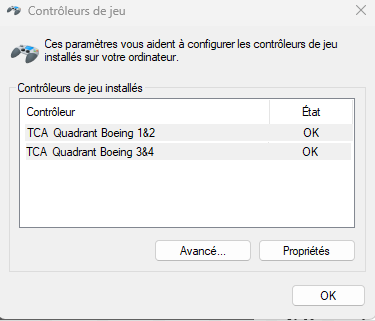
- Et testez votre produit dans le panneau de configuration
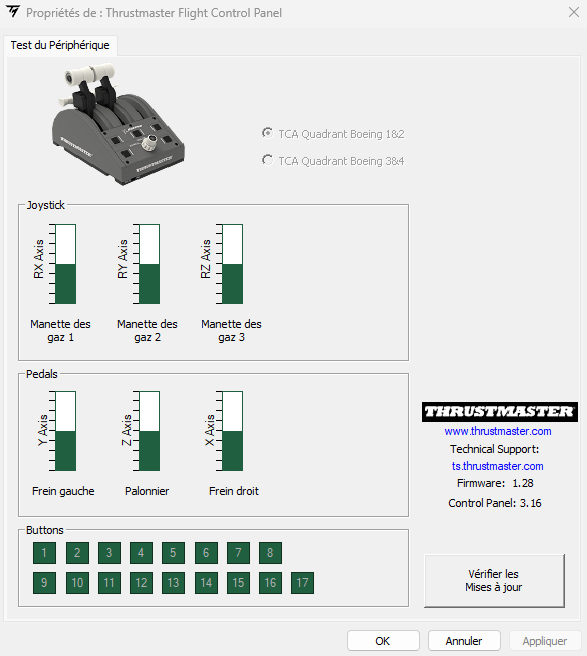
Testez tous les axes et les boutons.
Autres articles sur les périphériques de la gamme TCA Boeing :
Comment brancher, installer et tester le TCA Yoke Boeing Edition sur PC
 Français
Français  English
English Deutsch
Deutsch Español
Español Italiano
Italiano Nederlands
Nederlands Português
Português Русский
Русский 中文 (中国)
中文 (中国) 한국어
한국어 日本語
日本語 Svenska
Svenska